Instalación y eliminación de LibreOffice en diferentes plataformas

- 1024
- 238
- Samuel Méndez
Cada vez más usuarios comienzan a valorar el software libre, especialmente porque el software producido hoy en este formato puede competir fácilmente con gigantes pagos como MS Word o incluso Photoshop. Uno de estos programas es LibreOffice: un paquete de aplicaciones de oficina.

Instalar y eliminar el paquete LibreOffice en diferentes plataformas tiene características.
Una de las ventajas de Libraofis es su multifacética: puede instalar el programa tanto en Windows como en Linux Systems. Considere cómo hacerlo.
De qué consiste el programa de
El paquete LibreOffice incluye varias aplicaciones que cubren completamente las necesidades de un usuario simple. Para la mayoría, sus capacidades serán exhaustivas, y aún más reemplazarán programas como Word y Excel.
- Escritor. El editor de texto contiene todos los componentes necesarios para el trabajo. Usándolo, puede editar textos pequeños, crear y dibujar documentos grandes o incluso escribir un libro.
- Calcón. Editor de mesa. Varias plantillas y asistentes en gestión, introducción de bases de datos, la capacidad de usar en los datos de la transacción de cálculos en tiempo real.
- Impresión - Analógico PowerPoint. También es conveniente crear presentaciones aquí, aunque rápidamente y sin tiempo innecesario. Hay muchas plantillas y herramientas diferentes para crear dibujos, diagramas, transiciones y otras cosas.
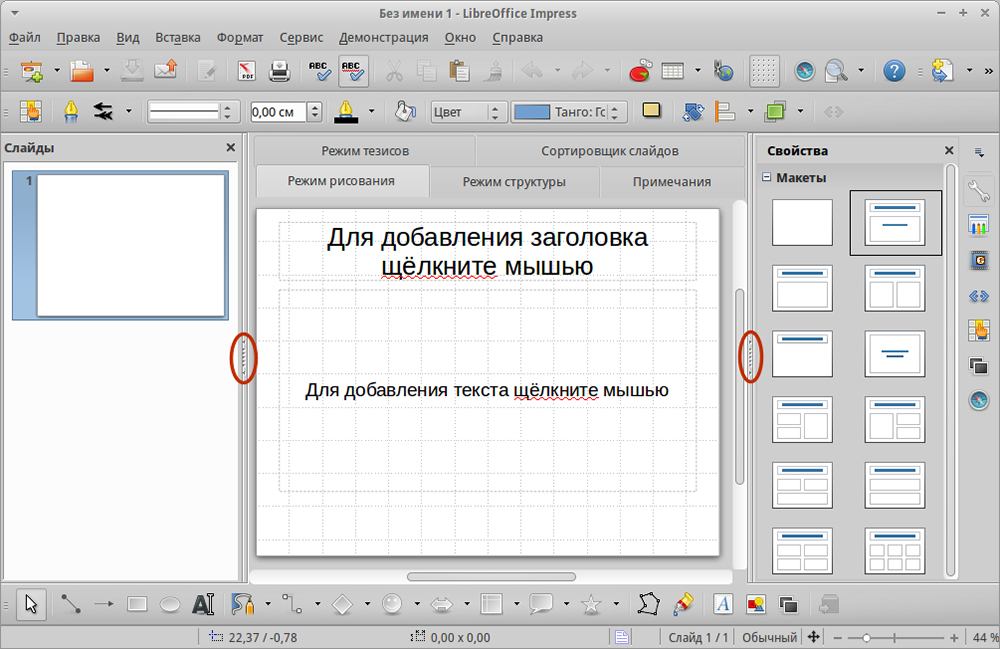
- Draw - Más que pintura analógica. Este es un editor gráfico de seriedad promedio en el que es muy fácil trabajar con imágenes. Al mismo tiempo, su funcionalidad es bastante amplia, por lo que puede hacer frente fácilmente a la creación de dibujos simples, gráficos, imágenes de tres dimensiones.
- Base. Este componente funciona con bases de datos. Será adecuado para principiantes que recién comienzan a dominar en esta especialización y profesionales que trabajan con bases de datos industriales. Sincroniza con MySQL y MS Acess.
- Matemáticas. Las matemáticas son responsables de crear fórmulas matemáticas y su integración en otros componentes de LibreOffice. Al mismo tiempo, puede crear documentos utilizando este programa solo. Le permite representar fácilmente ecuaciones matemáticas, funciones y fórmulas de cualquier complejidad.
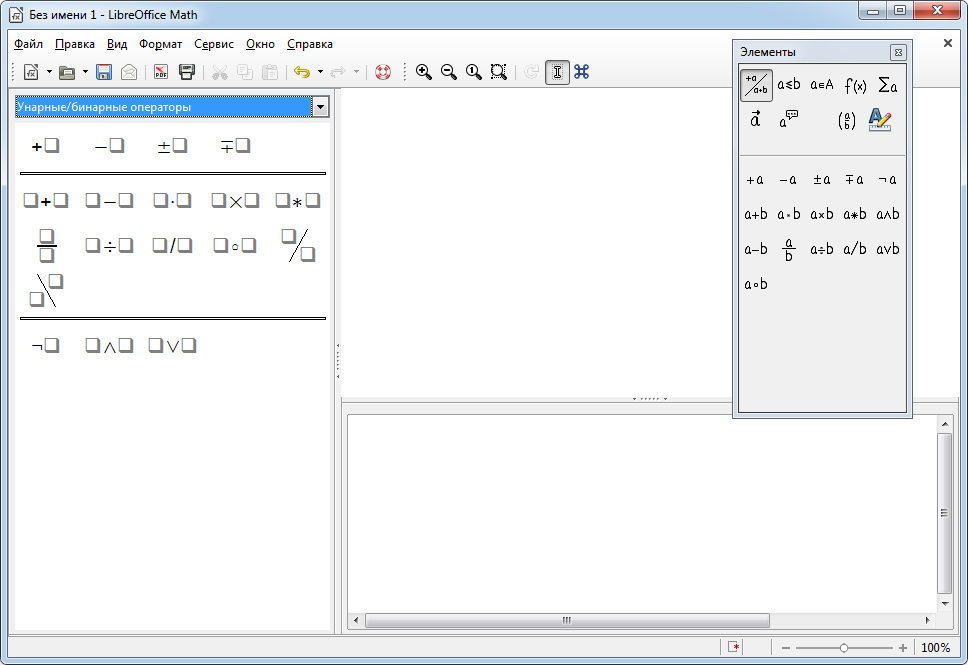
Linux
En muchas distribuciones de Linux, este programa es estándar y ya se ha instalado. Sin embargo, esto no siempre. Además, a menudo puede no haber la última versión, mientras que el usuario necesita las últimas actualizaciones. En este caso, debe aprender a instalar LibreOffice y eliminarlo usted mismo.
Instalación a través de PPA
PPA - Archivos de paquetes personales. Estos son repositorios creados por desarrolladores de varios programas. Con la ayuda de ellos, es fácil instalar aplicaciones con las últimas actualizaciones, esto también se aplica a la "oficina".
Abrimos el terminal en nuestro sistema, generalmente esta combinación de Ctrl+Alt+T. Agregue PPA LibreOffice:
Sudo Add-ATP-Repository PPA: LibreOffice/PPA
Después de eso, actualizamos la lista de paquetes de todos los repositorios:
Actualización de sudo apto
Instalación utilizando una interfaz gráfica
Si tiene una poderosa distribución moderna, por ejemplo, Ubuntu 16.04, será mucho más fácil instalar LibreOffice usando aplicaciones especiales.
- Encuentre el "Centro de aplicaciones".
- Encontramos el programa
- Haga clic en "Instalar".
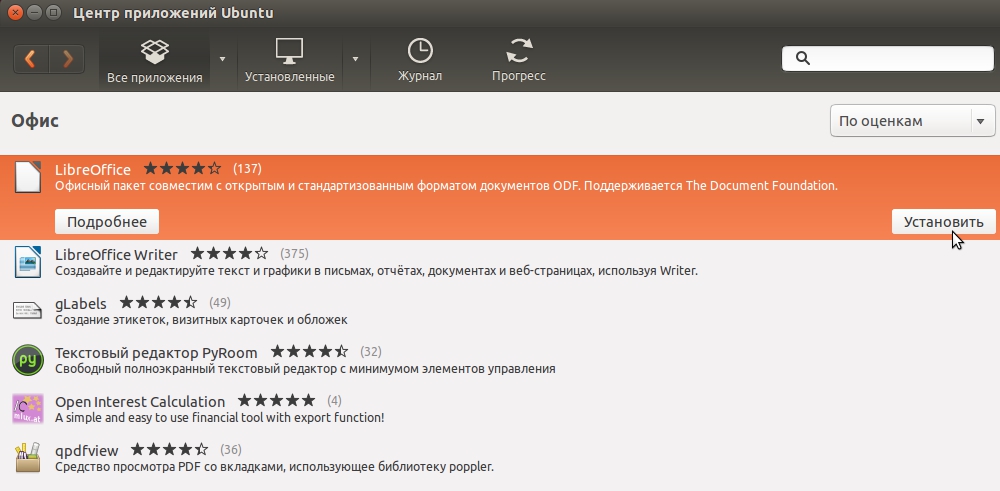
Como puede ver, aquí ni siquiera tiene que recurrir a la ayuda de la terminal.
Instalación de repositorios oficiales
La instalación de LibreOffice de esta manera es tradicional para la mayoría de las distribuciones. No es necesario descargar desarrolladores de PPA en absoluto. Puede hacer con repositorios estándar de su distribución.
Abra la terminal. Instalar libreOffice:
Sudo apt-get install libreOffice
Nos integramos con nuestra distribución, o más bien, su carcasa gráfica. Para hacer esto, al final del equipo, a través del guión, debe escribir su nombre en letras minúsculas, por ejemplo, para Ubuntu se verá así:
Sudo apt-get install libreOffice-unome
Puede instalar componentes separados: no todos necesitan un paquete completo, alguien está limitado a un editor de texto. Para hacer esto, en el equipo debe agregar a LibreOffice a través de un nombre de guión para el componente:
- -Escritor - editor de texto;
- -Calc - tablas;
- -Impresión - Presentaciones;
- -Draw - Editor gráfico;
- -Base - Editor de bases de datos;
- -Matemáticas - Trabajar con fórmulas.
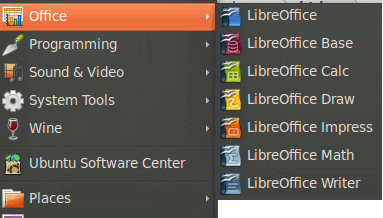
Extensiones
Además de las herramientas de programa estándar, puede descargar módulos adicionales. Se dividen en varias secciones:
- -Ayuda -ru - archivos de certificado;
- -PDFIMPORT - Importar archivos PDF;
- -Presentación -Minimizador - Compresión de presentaciones;
- Mozilla -LibreOffice: un paquete para aumentar el rendimiento;
- Lo -Menubar - Menú global;
- -L10N -RU - Localización y traducciones.
Para ver los módulos disponibles, realizamos el comando de búsqueda:
APT-CACHE Search libreOffice-shelp-ru
En lugar de "-help-ru", agregue la sección que estamos buscando. Para descargar el menú global, su propio equipo:
Sudo apt-get install lo-menenubar
Los paquetes para verificar la ortografía y la localización se llaman de la siguiente manera: el lenguaje-soporte-escritura-ru. Ru - ruso, Reino Unido - ucraniano, inglés - inglés, etc.
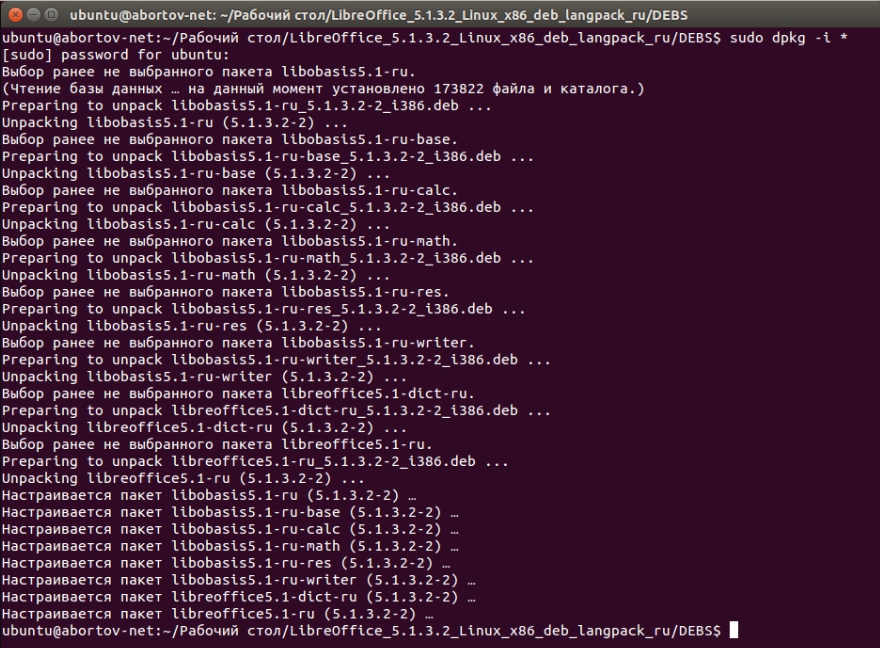
Actualizar
Anteriormente indicó un posible comando para actualizar, pero actualizó todos los paquetes (actualización de sudo apt). Para actualizar de manera similar el LibreOffice instalado, puede actualizar todo el sistema, luego se actualizarán los componentes obsoletos:
Sudo apto Dist-Upgrade
Otra forma rápida
Hay otra forma rápida y simple de instalar LibreOffice en Linux usando comandos. Eliminan automáticamente la versión anterior, encuentran lo último en el sitio web del programa, descargan, instala y descargan archivos de idioma para el idioma ruso. Equipo para sistemas de 32 bits:
Sudo apt-get purge libreOffice? -Y && cd/tmp/&& (t = 'curl -s -l http: // www.LibreOffice.Org/ descargar/ | Gras -e -o 'Descargar versión [0-9] 1.[0-9] 1 (|.[0-9] 1) '| Sed 's/descargar versión //' | Sed 's /// "; tt = http: // descargar.Fundación de documentos.Org/libreOffice/stable/$ t/deb/x86/libreOffice _ $ t _linux_x86_deb.ALQUITRÁN.GZ; Wget $ t && tar zxvf libreOffice _ $ t »_linux_x86_deb.ALQUITRÁN.GZ; CD LibreOffice _ $ t »* & LOG DPKG -I DEBS/*.Deb && cd ... && r -rf libreOffice_*; ttt = http: // descargar.Fundación de documentos.Org/libreOffice/stable/$ t/deb/x86/libreOffice _ $ t _linux_x86_deb_langpack_.ALQUITRÁN.GZ; Wget $ ttt & tax zxvf libreOffice _ $ t "_linux_x86_deb_langpack_ru.ALQUITRÁN.GZ; CD LibreOffice _ $ t »* & LOG DPKG -I DEBS/*.Deb && cd ... & & rm -rf libreOffice_*;) && cd ~
Equipo para sistemas de 64 bits:
Sudo apt-get purge libreOffice? -Y && cd/tmp/&& (t = 'curl -s -l http: // www.LibreOffice.Org/ descargar/ | Gras -e -o 'Descargar versión [0-9] 1.[0-9] 1 (|.[0-9] 1) '| Sed 's/descargar versión //' | Sed 's /// "; tt = http: // descargar.Fundación de documentos.Org/libreOffice/stable/$ t/deb/x86_64/libreOffice _ $ t "_linux_x86-64_deb.ALQUITRÁN.GZ; Wget $ t && tar zxvf libreOffice _ $ t »_linux_x86-64_deb.ALQUITRÁN.GZ; CD LibreOffice _ $ t »* & LOG DPKG -I DEBS/*.Deb && cd ... && r -rf libreOffice_*; ttt = http: // descargar.Fundación de documentos.Org/libreOffice/stable/$ t/deb/x86_64/libreOffice _ $ t _linux_x86-64_deb_langpack_ru.ALQUITRÁN.GZ; Wget $ ttt & tax zxvf libreOffice _ $ t _linux_x86-64_deb_langpack_.ALQUITRÁN.GZ; CD LibreOffice _ $ t »* & LOG DPKG -I DEBS/*.Deb && cd ... & & rm -rf libreOffice_*;) && cd ~
Eliminación
Si decide eliminar LibreOffice, esto es fácil de hacer de diferentes maneras. Lo más simple: si tiene una interfaz gráfica, elimine la "oficina" a través del "centro de aplicaciones". Para eliminar a través del terminal, debe ingresar al comando:
Sudo apto purge libreOffice-gtk2 libreOffice-kde
De nuevo, en lugar de KDE, presentamos el nombre de su caparazón gráfico.
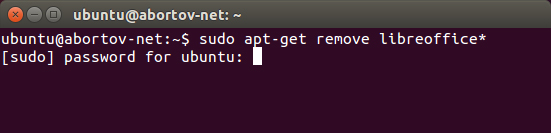
Windows
En la oficina de libra "Windows" es perfecta para aquellos que no quieren comprar un paquete de MS Office, pero usan constantemente aplicaciones para trabajar con texto, tablas, presentaciones. Libraofis es bastante capaz de competir con un gigante de Microsoft y apenas es inferior a él. Aunque la interfaz del programa es muy diferente y, tal vez, al principio será difícil para usted navegar y realizar acciones simples.
Instalación
La instalación de LibreOffice en Windows es un proceso estándar que no es diferente de la carga de otros programas. Aquí hay un método de instalación tranquila, es decir, sin diferentes intervenciones del usuario en su proceso.
- Vamos al sitio web oficial LibreOffice.
- Haga clic en el botón "Descargar".
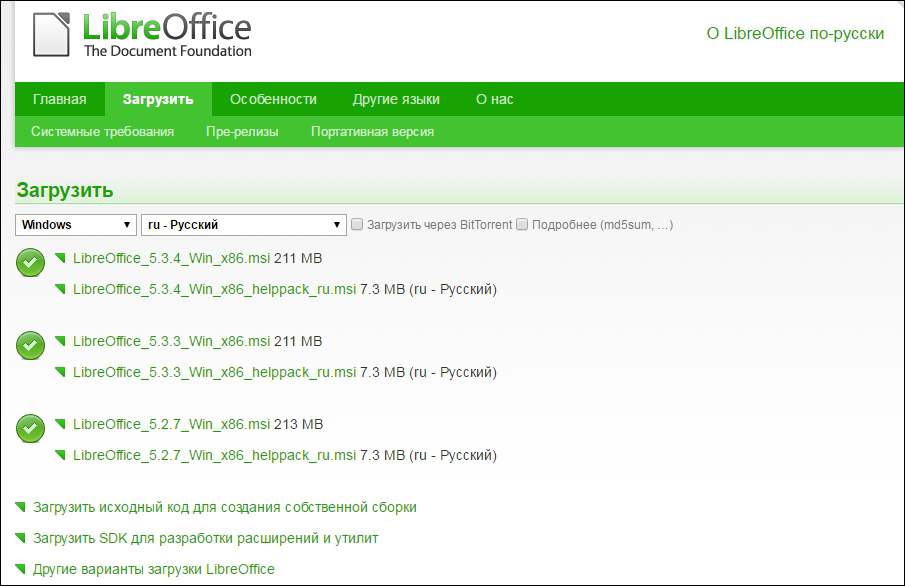
- Descargue dos archivos que se ofrecerán para cada versión.
- Ejecute el archivo de instalación (libreOffice_5.3.3_win_x86.MSI).
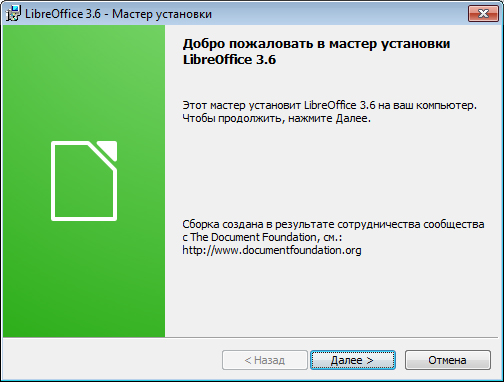
- Se abre la ventana del instalador de Windows estándar, haga clic en "Siguiente", luego seleccione la instalación habitual.

- En la ventana final, se propondrá usar el programa predeterminado para la palabra y otros archivos de Microsoft.

- Al final de la instalación, haga clic en "Listo".
Voila! Libraofis se instala correctamente en nuestra computadora.
Eliminación
La eliminación de LibreOffice con una PC en Windows se puede hacer en los mismos métodos estándar: a través del panel de control en la "Instalación y eliminación de programas" o a través del menú "Inicio" en la pestaña "Programa".
Actualizar
Es más fácil actualizar de esta manera.
- Eliminar la versión anterior del programa.
- Descargar uno nuevo del sitio oficial.
Quizás en versiones posteriores ya ha habido la posibilidad de la instalación automática de actualizaciones.

